如何在Word中重命名文档或文件?
当您管理大量的Word文档时,重命名文档将是有益的,尤其是在逻辑上和简单地重命名时,这些Word文档很容易识别,编辑和组织。 本教程将介绍为您重命名文档的方法。
推荐的Word生产工具
Kutools for Word:整合人工智能 🤖,超过 100 种高级功能可节省 50% 的文档处理时间。免费下载
Office Tab:在 Word(和其他 Office 工具)中引入类似浏览器的选项卡,简化了多文档导航。免费下载
 保存后通过右键单击重命名Word文档
保存后通过右键单击重命名Word文档
转到保存文档的文件夹,右键单击该文档,然后选择 重命名 ,在 菜单上下文。 看截图:

 通过另存为重命名Word文档
通过另存为重命名Word文档
Kutools for Word,一个方便的加载项,包括多组工具,可简化您的工作并增强处理Word文档的能力。 免费试用45天! 立即行动吧!!
步骤1.点击  Word 2007或更高版本
Word 2007或更高版本  Word 2010/2013,然后选择 另存为.
Word 2010/2013,然后选择 另存为.
第2步。选择要保存到的文件夹,然后在 文件名 文本框,单击 保存 按钮。 看截图:
 |
 |
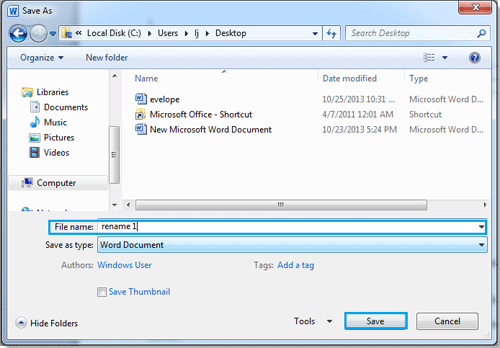 |
请注意:
1.从中选择所需的类型 保存类型 下拉列表。
2.重命名文档后,它将重建一个新文档。
 通过 Office 选项卡重命名 Word 文档。
通过 Office 选项卡重命名 Word 文档。
如果您的计算机中安装了Office Tab,则通过右键单击文档选项卡即可轻松快捷地重命名文档。看截图:

在Office 2003/2007/2010/2013/2016/2019中使用选项卡式文档界面:
![]() 在Word,Excel,PowerPoint,Publisher,Access,Project和Visio中使用选项卡;
在Word,Excel,PowerPoint,Publisher,Access,Project和Visio中使用选项卡;
![]() 易于在Microsoft Office 2003/2007/2010/2013/2016/2019中的文件之间来回切换;
易于在Microsoft Office 2003/2007/2010/2013/2016/2019中的文件之间来回切换;
![]() 与Windows XP,Windows Vista,Windows 7/8/10,Windows Server 2003和2008,Citrix System和Windows Terminal(远程桌面)服务器兼容;
与Windows XP,Windows Vista,Windows 7/8/10,Windows Server 2003和2008,Citrix System和Windows Terminal(远程桌面)服务器兼容;
![]() 30天免费试用,无功能限制!
30天免费试用,无功能限制!

